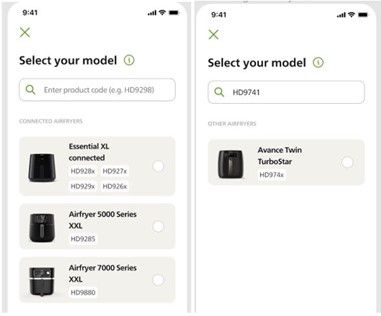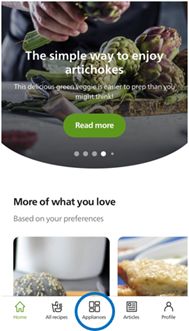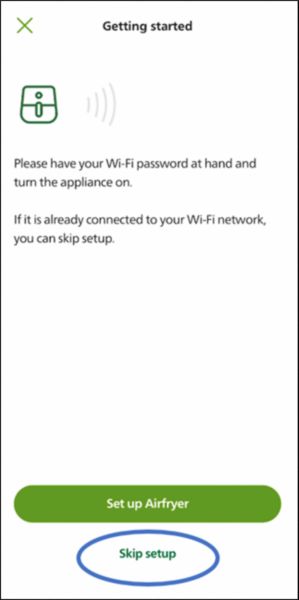Philips' støtte
Jeg kan ikke koble Philips-kjøkkenenheten min til NutriU-appen
Publisert på 10. november 2023
Hvis du ikke kan koble Philips-kjøkkenenheten til NutriU-appen, kan du se løsningene som er beskrevet i artikkelen nedenfor.
Vær oppmerksom på at du bare kan knytte én AirFryer til én NutriU-konto om gangen.
Vær oppmerksom på at du bare kan knytte én AirFryer til én NutriU-konto om gangen.
-
Hvis du er usikker på om Philips AirFryer er en tilkoblet eller ikke-tilkoblet modell, må du kontrollere om modellnummeret samsvarer med modellene som er oppført i delen Connected Airfryers (Tilkoblede Airfryere) i listen over NutriU-enheter. Vær oppmerksom på at listen nedenfor bare er et eksempel og kan variere avhengig av landet ditt.
Merk:
Hvis du velger feil modellnummer, kan du forhindre at NutriU kobler seg til kjøkkenenheten. Du finner modellnummeret på typeplateklistremerket nederst på apparatet, som starter med HD eller NA. Hvis det for eksempel står HD9280/90 på typeplaten, velger du HD9280 i NutriU. -
- Kontroller at hjemmenettverket fungerer som det skal, og at du har en Internett-tilkobling tilgjengelig.
- Kontroller om hjemmenettverket kjører på 2,4 GHz, siden Philips-enheten er utstyrt med en Wi-Fi-modul 802.11 b/g/n med 2,4 GHz.
- Hvis Wi-Fi-ruteren din er konfigurert til å ha ett enkelt nettverksoppsett på 5 GHz, må den byttes til tobånds nettverksmodus. Telefonen kobles deretter til nettverket på 2,4 GHz.
-
- Kontroller at smarttelefonen er koblet til Internett.
- Hvis du bruker VPN-tilkobling, må du deaktivere den, siden dette kan føre til problemer.
- Kontroller at du har den nyeste NutriU-versjonen installert (sjekk appbutikken).
- Hvis kjøkkenenheten allerede er koblet til NutriU fra før, sletter du den fra enhetsfanen i NutriU.
- Tøm hurtigbufferen for NutriU-appen i innstillingene.
-
- Koble fra kjøkkenenheten, vent i 30 sekunder, og koble den til igjen.
- Kun HD9880 AirFryer og NX0960 Air Cooker: Kontroller at Wi-Fi er aktivert i menyen Innstillinger/Verktøy -> Konfigurer Wi-Fi
- Kun NX0960 Air Cooker: Tilbakestill Wi-Fi-innstillingene påAir Cooker-skjermbildet i menyen Verktøy → Innstillinger
-
- Start paringsprosessen fra NutriU-appen via enhetsfanen (se bildet nedenfor)
- Følg instruksjonene på skjermen for NutriU-appen.
- Se også brukerhåndboken for kjøkkenenheten for mer informasjon. Du finner den på www.philips.com/support
Merk: I noen tilfeller, når du er koblet til Philips Setup-nettverket, ber smarttelefonen deg om å bytte til bedre WiFi med en Internett-tilkobling. Avvis denne handlingen, da dette vil avbryte paringsprosessen.
-
Hvis du opplever en Error 3 eller Conn-3 i NutriU-appen, og du allerede har fulgt trinnene nevnt ovenfor, kan du gjøre følgende: - Avslutt den gjeldende paringsprosessen.
- Hvis kjøkkenenheten vises under dine tilkoblede enheter i fanen apparat, må du slette den derfra.
- Kontroller om kjøkkenenheten allerede er paret sammen med WiFi-en din ved å vise en kontinuerlig lysende WiFi-LED på enhetens skjerm.
- Hvis det er tilfelle, starter du paringen på nytt via fanen Appliance (Apparat) i NutriU og bruker funksjonen Skip Setup (Hopp over oppsett) (for å hoppe over WiFi-oppsett) på det første skjermbildet (se bildet nedenfor).
- Hvis det ikke er tilfelle, utfører du fortløpende to til tre gjenopprettinger av fabrikkinnstillingene på kjøkkenenheten, trekker ut støpselet etter hver tilbakestilling og venter i to minutter før du kobler den til igjen. Prøv deretter å starte paringen på nytt via NutriU.
Hvis alle de ovennevnte instruksjonene ikke hjelper, kan du kontakte lokal kundestøtte for videre analyse.
Andre nyttige koblinger
Trenger du hjelp med produktet?
Kontakte Philips